Как сделать чтобы торрент файл открывался сразу в utorrent
Обновлено: 16.07.2024
qBittorrent — это великолепный torrent-клиент с кучей возможностей. Он бесплатен, однако может запросто положить на лопатки популярный, но заполненный рекламой uTorrent. В нём есть и встроенный поиск, и удобные подписки на RSS с фильтрацией, и детально настраиваемое расписание. Но настоящая киллер-фича qBittorrent — режим последовательной загрузки.
Добавьте торрент и начните скачивать любой видеофайл в qBittorrent, а затем щёлкните по нему в списке загрузок правой кнопкой мыши, чтобы открылось контекстное меню. Нажмите на пункт «Загружать последовательно». Подождите 30 секунд, потом кликните правой кнопкой снова и выберите «Предпросмотр файла». И всё, запустится просмотр видео.
Лучше всего qBittorrent работает в связке с видеоплеером VLC: последний умеет воспроизводить не до конца загруженные файлы.
Ещё qBittorrent, как и подобает любому приличному торрент-клиенту, может загружать те или иные файлы в раздаче по очереди. Это полезно, если вы скачиваете целый сериал с несколькими сезонами и хотите начать смотреть его с первой серии.
После того как начнёте загрузку и выставите галочку «Загружать последовательно», нажмите внизу кнопку «Файлы». Перед вами окажется список всех серий и сезонов. Найдите первый выпуск, щёлкните по нему правой кнопкой мыши и в пункте «Приоритет» выставьте «Максимальный».
Теперь вы сможете начать просмотр с первой серии, а затем и остальные загрузятся. Здесь же можно снять галочки с тех серий и сезонов, которые вы качать не хотите.
WebTorrent
Симпатичный торрент-клиент с открытым исходным кодом. Интерфейс WebTorrent до невозможности прост, правда, по функциям он уступает тому же qBittorrent. Но с проигрыванием видео из торрентов он справляется как нельзя лучше.
Откройте WebTorrent, а затем перетащите в его окно любой torrent-файл с видео. Либо щёлкните File → Open Torrent Address… и укажите URL торрента или magnet-ссылку.
Затем нажмите на круглую кнопку Play рядом с названием фильма в списке загрузок.
Если вы закачиваете целый сериал, щёлкните по записи в списке, и увидите перечень всех серий. Можете выбрать ту, что хотите просмотреть.
WebTorrent поддерживает изрядное число видеоформатов, но иногда оказывается не способен открыть какой-нибудь MKV, к примеру. В этом случае программа предложит начать воспроизведение в стороннем плеере — лучше всех подходит тот же VLC.
Торрент-клиенты для Android
Операционная система Android не испытывает недостатка в торрент-клиентах. И Flud, пожалуй, лучший из них. Он хорошо выглядит, стабильно работает и обладает большим количеством настроек, не уступая настольным торрент-клиентам.
Откройте во Flud любой торрент-файл или magnet-ссылку и активируйте галочку «Включить последовательную загрузку». Затем нажмите на кнопку с изображением плюса. Подождите несколько секунд, нажмите на загружаемый торрент и перейдите на вкладку «Файлы». Нажмите на видеофайл, и вам будет предложено открыть его.
Можно выбрать любой видеоплеер, но лучше справится VLC. Если при загрузке файла он будет спрашивать вас насчёт повреждённого индекса, просто нажмите Play as is, и воспроизведение начнётся.


tTorrent Lite
Ещё один неплохой клиент для Android. Он не такой функциональный, как Flud, но всё равно пригодится любителям торрентов.
Начните закачивать любой фильм или сериал с помощью tTorrent Lite, затем нажмите на запись в секции загрузок. На вкладке свойств отметьте «Последовательная загрузка».
Затем через ваш менеджер файлов зайдите в папку, куда закачиваются торренты, и откройте скачиваемый фильм в VLC. Если плеер не открывается сразу и уведомляет вас о повреждённом индексе, нажмите Play as is.
К сожалению, tTorrent Lite не позволяет начинать просмотр прямо из своего интерфейса, вынуждая пользователя переключаться на файловый менеджер и открывать папку загрузок вручную.


Медиаплееры
ROX Player
ROX Player — очень удобный медиапроигрыватель для Windows, у которого есть полезная функция воспроизведения торрентов. Запустите его, нажмите «Файл» → «Открыть .torrent», а затем укажите torrent-файл, URL на него в Сети или же magnet-ссылку. После непродолжительной буферизации начнётся воспроизведение фильма. Всё очень просто.
При этом ROX Player поддерживает даже перемотку видео. Нажмите на полосу перемотки внизу, и программа начнёт загружать именно ту часть фильма, которая вам нужна.
По умолчанию загрузки скачиваются в папку программы и очищаются при выходе из ROX Player. Это можно изменить, если вы хотите сохранять просмотренные фильмы, чтобы посмотреть их потом ещё разок.
Откройте «Опции» → «Настройки» и перейдите на вкладку «BitTorrent». В разделе «Папка для загрузок» нажмите кнопку «Изменить» и укажите любую папку по вашему выбору, например «Видео» или «Загрузки». Затем снимите галочку «Автоматически очищать загрузки при запуске программы». Всё, теперь ваши фильмы будут храниться, сколько вам понадобится.
ROX Player может проигрывать не только фильмы, загружаемые через torrent, но и сериалы. Если вы укажете torrent-файл или magnet-ссылку с несколькими видеофайлами, программа покажет вам плейлист, в котором можно выбрать, какую серию показывать. Серии будут воспроизводиться одна за другой.

А как настроить Метки в новых версиях программы в старых все норм работало а вот в новых не хочет все как обычно сделал в дополнительном добавил метки Видео|Игры| и т.д и папки создал !! а она все равно качает тупо в папку общую =( не раскидывает по меткам =( а в инете нет описания на новые версии тока на старые =(
1. в инструкции не хватает настройки bt.sequential_files для полного счастья.
2. указывать папку для скачивания нет смысла, т.к. этот параметр всегда появляется и запоминается при добавлении новых торрентов.
3. распределять место сразу - в теории должно защитить от фрагментации, на практике с отключенной опцией: новые файлы обычно создаются нужного размера, экономит место если нет сидов или передумали качать.
если hdd не системный (установлено несколько физических дисков), имеет смысл отключить кэширование на запись. тогда разгрузишь оперативку и во время больших дисковых операций (если качаешь большую раздачу) он будет делать паузы в скачивании.
после первого скачивания свалило пару человек с раздачи, так что я думаю результат был бы одинаковый + - 1 минута. 3.2.2 - настройки по дефолту, 2.2.1 - настройки так в посте.На страже вашего кошелька
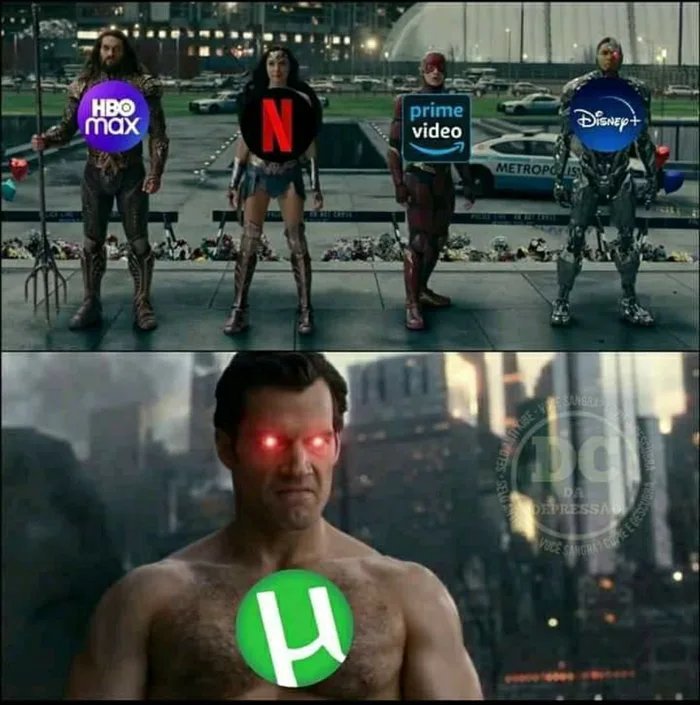

Великий выбор
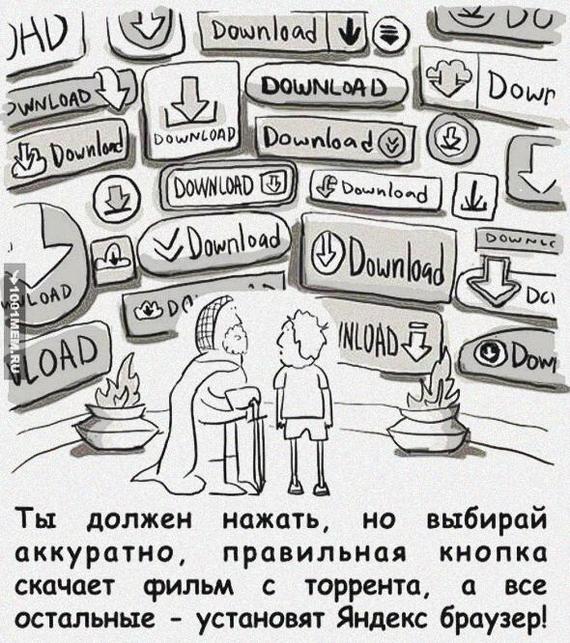
За год «вечной» блокировки количество скачиваний с Rutracker осталось прежним.

По данным администрации Rutracker, активность файлообмена снизилась незначительно — на 5-10%. Количество скачиваемых торрент-файлов осталось на уровне одного миллиона файлов в сутки.
Также администрация подтвердила, что если с января 2015 года сайт посещало примерно 14 миллионов человек в месяц, то к январю 2017 года аудитория снизилась до семи-восьми миллионов в месяц.
Представители торрент-трекера объяснили, что за год уменьшилась аудитория, которая посещала сайт с мобильных устройств. Настроить обход блокировки с использованием VPN или анонимных-бразуеров на смартфоне или планшете оказалось сложнее, чем на компьютере.
Поскольку большинство пользователей используют методы для обхода блокировок оценить количество пользователей из России невозможно. Сами мы не запрашиваем данные по пользователям, а определить откуда сам пользователь, если он зашёл через анонимайзер или VPN невозможно.
Безусловно, подавляющее большинство пользователей из России попадают на сайт, используя методы обхода блокировок. По нашим оценкам, таких примерно 90%.
Что такое торрент и как им пользоваться? В статье рассмотрим этот вопрос по инструкции. Скачаем и установим торрент на компьютер, используем торрент-программу для скачивания файлов с Интернета. Данная программа поможет вам быстро скачать необходимый файл.
Что такое торрент простыми словами и торрент программа
Доброго времени суток! Пользуясь компьютером и Интернетом, новички сталкиваются с таким понятием, как торрент. Что это такое? Если говорить простыми словами, то это специальный файл с расширением torrent, который хранит в себе разные файлы. Это могут быть картинки, музыка, игры, фильмы и так далее. Как правило, данный торрент файл можно найти на специальных торрент трекерех, откуда скачивают файлы на компьютер или телефон.
Скачав торрент файл на компьютер, нужна специальная торрент-программа, которая будет загружать данные файлы. Обычно используют uTorrent или BitTorrent. Они хороши в работе, скачать и установить программы можно бесплатно. Далее рассмотрим одну из программ в работе и скачаем торрент файл.
Как скачать и установить программу uTorrent
Итак, сначала скачаем и установим программу uTorrent на компьютер. Для этого переходите на официальный сайт программы. Здесь будет несколько вариантов загрузки утилиты – uTorrent Web и Classic.
Затем запустите данную программу на ПК, для этого на нее нужно кликнуть пару раз левой клавишей мыши.
Что такое торрент и как им пользоваться
После того, как программа установится, можете зайти на какой-нибудь торрент трекер в Интернете. Далее скачать, например, фильм. Вот список лучших трекеров:
После этого браузер либо сохраняет файл, либо открывает его в программе uTorrent. Оставляете первый вариант. Если файл не появился, нажмите по нему в загрузках браузера и далее кнопку «Открыть».
В специальном окне вы можете выбрать место сохранения файла. Затем нажмите кнопку «OK» и пойдет загрузка.
Несмотря на большой размер файла, фильм загрузиться на компьютер достаточно быстро. При необходимости вы можете приостановить загрузку, для этого нажмите в программе «Остановить торрент». Если снова захотите запустить процесс, кликните «Запустить торрент». Также торрент можно удалить, если нажать на значок корзины в программе. В статье мы так же рассмотрели, « как бесплатно скачать музыку ».
Плюсы и минусы торрента
Рассмотрим плюсы и минусы торрентов. Начнем с положительных моментов:
- нужно установить программу для скачивания торрент файлов;
- есть реклама в программе;
- иногда скорость Интернета может замедляться из-за всплывающей рекламы.
Данные минусы не являются серьезными. У пользователей есть большой выбор в использовании торрент трекеров.
Заключение
В статье рассказали о том, что такое торрент и как им пользоваться. С помощью торрента вы сможете быстро скачать на компьютер любые медиа файлы с Интернета. Главное выбирайте тот торрент трекер, где есть свободное скачивание файлов без регистрации. Это поможет вам загрузить файл на ПК без технических проблем.
С тех пор, как Интернет стал частью нашей жизни во всем мире, загрузка всех видов файлов стала одним из действий, которые мы чаще всего выполняем на своем компьютере. Обычно это делается непосредственно с веб-страницы или с помощью известных торрент-файлов. Для неопытных пользователей сегодня мы поговорим об этих типах файлов, о том, как их скачивать и открывать на нашем сайте. Windows ПК.
Загрузка файлов этого типа стала популярной много лет назад для быстрого получения любого содержимого. Несмотря на то, что в последние годы его использование сократилось, это все еще очень приемлемый вариант для загрузки. Если вы никогда им не пользовались, мы расскажем вам все, что вам следует делать.
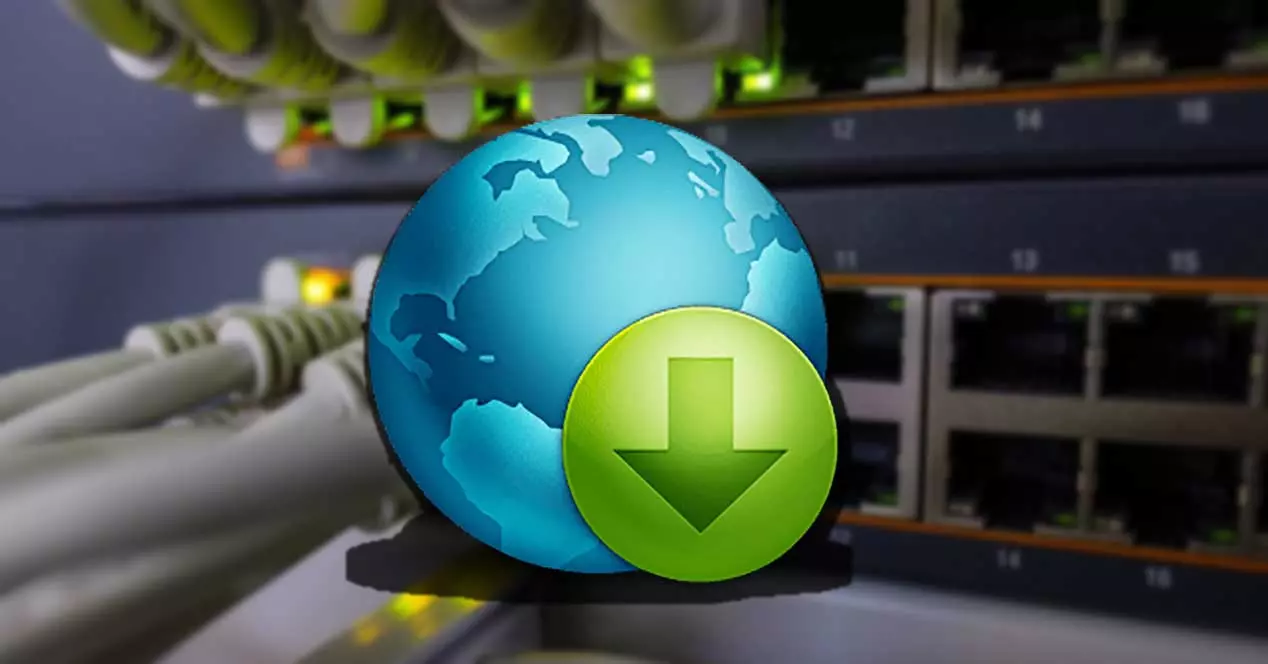
Что такое торрент-файлы
По сути, это файлы, которые содержат всю необходимую информацию о загрузке некоторого контента и которые совместно используются с использованием протокола BitTorrent. Они включают информацию о парах и начальных числах для файла, который мы хотим скачать. Этот протокол предназначен для обмен файлами через Интернет , без того, чтобы они содержали какой-либо фрагмент того, что мы собираемся скачать.
Они были созданы для устранения некоторых недостатков одноранговых сетей, таких как поиск файлов среди тысяч систем, подключенных к сети, а также распределение огромной нагрузки и разгрузки на многих компьютерах и соединения. в Интернет. Его популярность быстро распространилась, поскольку это был эффективный и децентрализованный способ обмена контентом в Интернете без необходимости использования мощного сервера для распространения файлов.
Во многих случаях этот термин связан с пиратством . Тем не менее, сам по себе акт не является незаконным . Мы выберем то, что сделает загрузку файлов законной или незаконной. Например, если мы решим использовать его для загрузки материалов, защищенных авторским правом (фильмов, сериалов, музыки, книг…), это будет незаконным действием. С другой стороны, если мы будем использовать его для загрузки бесплатного контента, это можно будет сделать идеально. Удобно знать, что ответственность за загрузку незаконных файлов ложится непосредственно на пользователя, который загружает файл, поэтому мы должны проверить содержимое перед его получением.
Скачивание торрент-файлов с клиента
Выполнить эту задачу довольно просто, так как потребуется только клиентское программное обеспечение, которое будет отвечать за загрузку. Затем мы должны добавить торрент-файл, который мы можем загрузить с разных веб-страниц или, если он у вас есть, из поисковой системы программы. И, наконец, запустите его, чтобы он загрузил содержащиеся в нем файлы, и мы могли получить к ним доступ с нашего ПК.
Загрузить программное обеспечение
- Utorrent : несомненно, один из самых известных и наиболее часто используемых клиентов для загрузки и открытия торрентов. У него есть базовая версия, которую мы можем установить бесплатно, хотя в ней есть раздражающая и постоянная реклама, которая может испортить нам впечатление. Мы можем получить к нему доступ из эта ссылка на его официальный сайт .
- qBittorrent : для этого программного обеспечения характерно наличие собственной поисковой системы, что позволяет нам выполнять эти поиски на сторонних веб-сайтах через Интернет-браузер. Он имеет несколько вариантов оптимизации загрузки и потребляет мало системных ресурсов. Мы можем скачать бесплатно с их сайта.
- Bitcomet - одно из самых быстрых и простых в использовании загружаемых программ. Для него характерно хранение данных в кеше, поэтому вам не всегда нужно обращаться к жесткому диску, чтобы не повредить его, что характерно для старых клиентов. Он доступен бесплатно и доступен из эта ссылка на сайт разработчика .
Настроить клиента
После того, как мы скачали и установили клиент, который собираемся использовать для открытия файлов, мы должны его настроить. Хотя это правда, что большинство из них имеют предустановленные настройки, их всегда можно улучшить. В случае qBittorrent мы можем щелкнуть его раздел «Инструменты», чтобы ввести его «Параметры», или нажать сочетание клавиш «Alt + O».
Отсюда мы можем разрешить программе запускаться одновременно с Windows и выбрать место для их сохранения. В разделе «Подключения» мы можем включить назначение порта UPnP, которое позволяет нам загружать файлы с такой скоростью, на которую способно наше соединение. Мы также можем ограничить максимальную скорость загрузки и выгрузки. Это также позволяет нам настроить максимальное количество активных и поставленных в очередь загрузок из раздела BitTorrent.
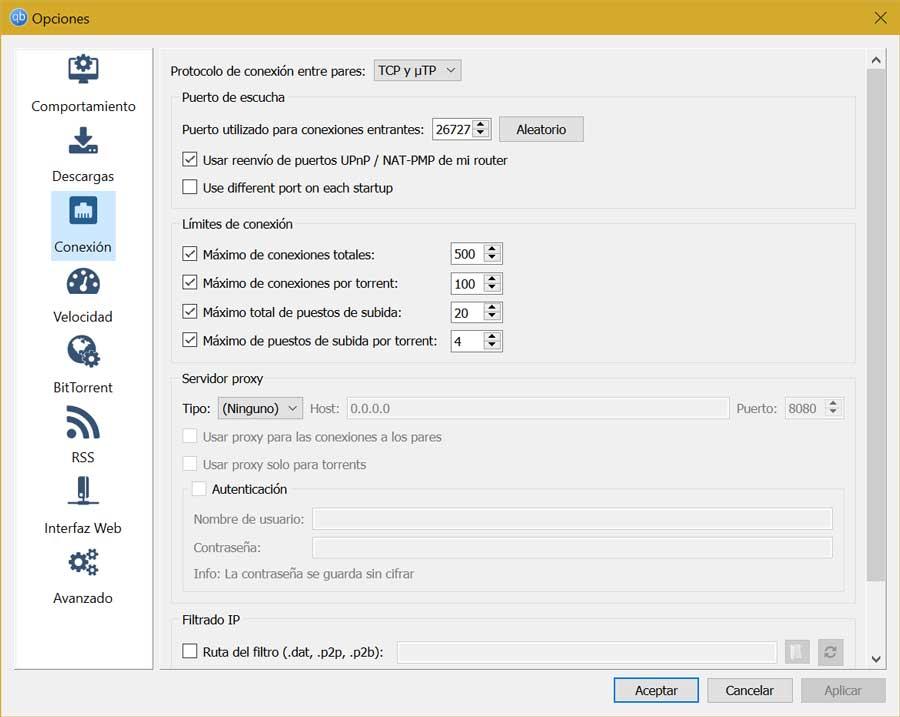
В других клиентах возможно, что мы также должны проверить и настроить брандмауэр, чтобы у нас был открытый путь для передачи файлов, чтобы мы могли получить максимально возможную скорость.
После того, как мы установили и настроили клиент, мы должны загрузить торрент-файл. Для этого рекомендуется всегда использовать веб-сайты, которые предоставляют нам доступ к легальному контенту. Их нелегко найти, но это, безусловно, самый безопасный способ загрузки файла. В них мы можем найти практически все, от песен до фильмов или программного обеспечения. Некоторые из наиболее рекомендуемых сайтов:
- Торренты общественного достояния : это один из самых популярных легальных торрент-сайтов, с которого безопасно скачивать. Сайт разделен по категориям для облегчения работы. Он выделяется широким ассортиментом старых фильмов, которые нелегко найти. Конечно, для их загрузки требуется пожертвование. Вы можете получить к нему доступ, нажав на это ссылка на его главную страницу .
- Etree Torrent : это веб-сайт, специализирующийся исключительно на музыке, и считается одним из лучших вариантов для легального получения записей. Он имеет большое количество файлов, его интерфейс прост в использовании, и мы можем получить файл бесплатно. Чтобы получить доступ, просто нажмите на эта ссылка на официальном сайте .
- Vuze торрент : это еще один из различных веб-сайтов, на которых есть легальные торренты, на которых можно найти все виды мультимедийных файлов, от фильмов до телешоу или широкий список подкастов. Он не требует регистрации, и весь его контент доступен бесплатно. Мы можем получить доступ напрямую, щелкнув эту ссылку на сайт разработчика .
Следует также отметить, что у некоторых клиентов также есть собственная поисковая система, с помощью которой мы можем получить доступ к желаемому контенту без необходимости поиска на веб-страницах. В этом случае мы должны быть осторожны, чтобы не найти незаконный контент, который может нарушать авторские права.
Как открыть файл
Когда мы его загрузим, если мы не настроили иначе, он будет автоматически сохранен на нашем рабочем столе. Возможно, мы получим напрямую файл с . Торрент формат, с помощью которого его можно открыть напрямую с помощью клиента, или что он имеет другое расширение, поскольку он может быть сжат, что заставит нас прибегнуть к другим программам, чтобы открыть их и получить файл. торрент.
Возможно, загруженный файл сжат в файл ZIP или RAR, поэтому нам понадобится декомпрессор, чтобы иметь доступ к его содержимому. В этом случае мы можем использовать такие программы, как WinRAR, WinZip и другие.
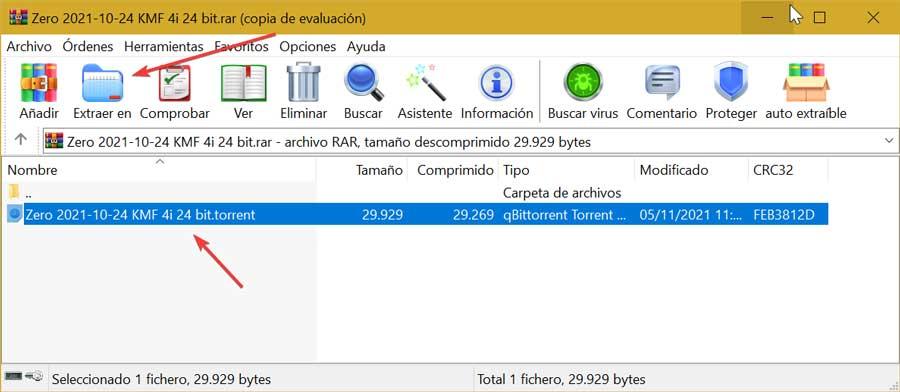
Когда у нас есть торрент-файл, мы должны открыть его, чтобы начать загрузку. Для этого это можно сделать, дважды щелкнув по нему. Мы также можем перетащить его в интерфейс или из той же программы, щелкнуть «Файл» и «Добавить торрент-файл» и выбрать его.
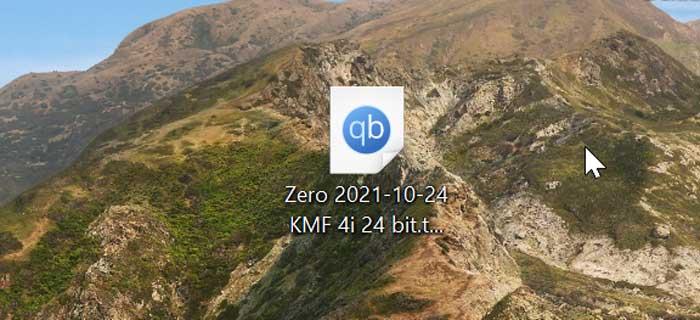
После добавления появится новое окно, в котором будет показано все его содержимое, что позволит нам загрузить все файлы или только те, которые мы выберем, с возможностью снять отметки с тех, которые нам не нужны. Мы также можем выбрать маршрут назначения, где он будет храниться на нашем ПК, и даже организовать их по категориям.
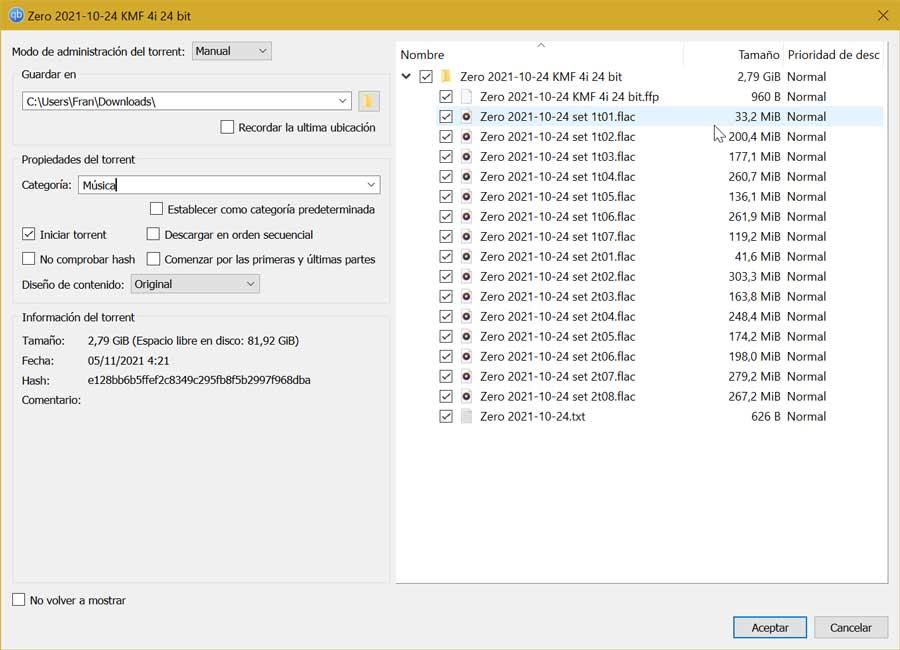
После добавления он появится в клиентском интерфейсе, откуда мы сможем следить за всем процессом загрузки. Его можно будет приостановить в любое время, чтобы продолжить позже, посмотреть скорость и приблизительное время ожидания. После завершения загрузки мы можем получить доступ ко всему его содержимому из папки в выбранном нами пути назначения.
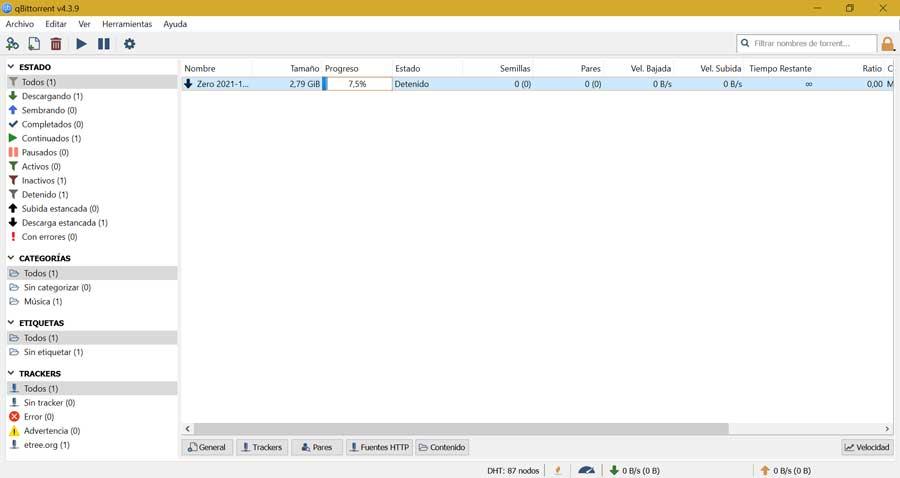
Если мы не хотим иметь клиент P2P, мы также можем использовать расширения для нашего Google Chrome браузер. Эти надстройки превратят наш браузер в торрент-клиент, с которого можно будет скачивать файлы.
JSTorrent
Этот торрент-клиент для Chrome позволяет нам с легкостью загружать любой контент из нашего браузера. Мы можем загрузить все нужные нам файлы прямо в нашу папку «Загрузки», чтобы они всегда были у нас под рукой и были удобно расположены. Его особенность заключается в том, что он способен обрабатывать большие файлы, даже с разными файлами размером в несколько гигабайт, и все это очень просто.
Utorrent Easy Client
Здесь мы находим расширение популярного клиента uTorrent для Chrome. Это дополнение добавляет веб-интерфейс программы к нашему браузеру, что позволит нам удобно загружать файлы без необходимости использования другой внешней программы. Из него мы можем видеть и управлять нашим списком торрентов и файлов, удалять их, удалять теги и добавлять их из контекстного меню. Кроме того, мы будем постоянно контролировать вашу скорость загрузки и выгрузки.
.torrent для передачи
Используя это дополнение, мы можем автоматически добавлять, получать доступ и управлять нашими файлами с помощью Chrome. Это расширение отвечает за автоматическую интеграцию клиента Transmission в наш компьютер наименее навязчивым способом. Позволяет добавлять любую ссылку, в том числе магнитную. Мы можем приостанавливать, удалять и перемещать файлы из собственного интерфейса для большего удобства.
Читайте также:

